用户指南
本指南将帮助您如何开始使用Zivid 3D彩色相机。您可以通过以下链接获得Zivid相机的详细规格:
TL;DR(快速入门指南)
我们建议您参照用户指南并从 拆箱 开始。如果时间有限,请查看下面的快速指南。
在Zivid包装箱中,您将找到:
24V电源
选购件/按订单:
- 可选购电缆长度包括5m、10m和20m
- 可选购电缆长度包括5m、10m和25m

要求
- Windows 10 或 Ubuntu18.04 / 20.04 / 22.04
兼容的 GPU
3GB RAM或更多
我们建议您参照用户指南并从 拆箱 开始。如果时间有限,请查看下面的快速指南。
立即下载 Zivid Software !
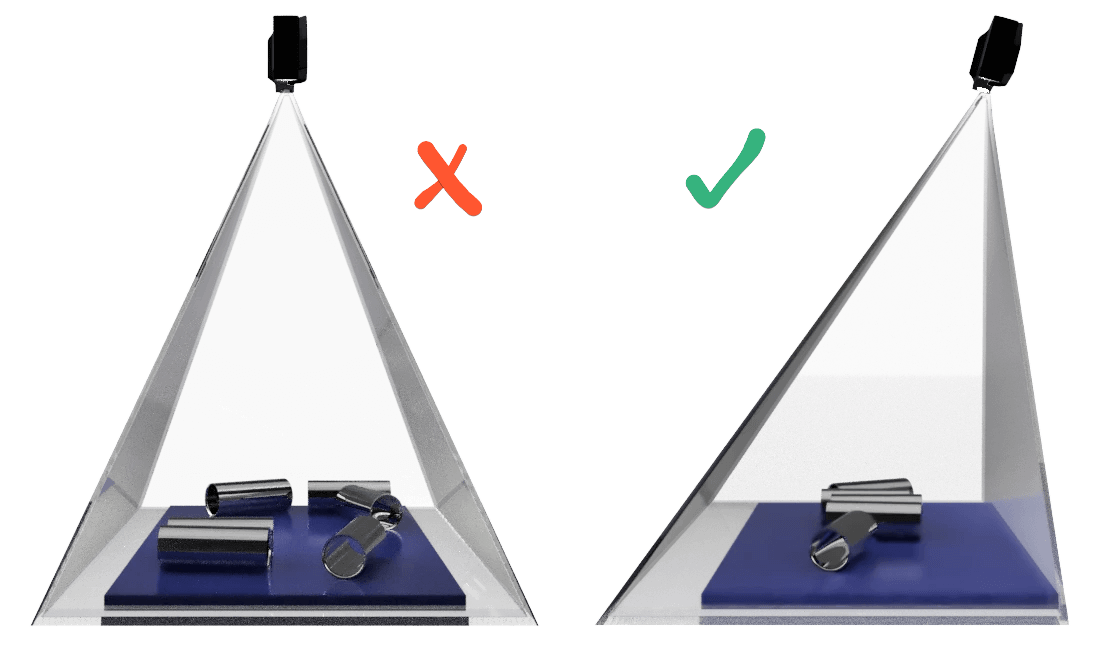
3D相机通过主动光照射来检测您的目标对象。为了最大限度地减少来自背景的直接反射并减少潜在的伪像,建议您以较小的角度安装相机以获得最佳效果。您可以在Zivid Studio中测试不同的位置。查看可用的 Zivid mounts 。
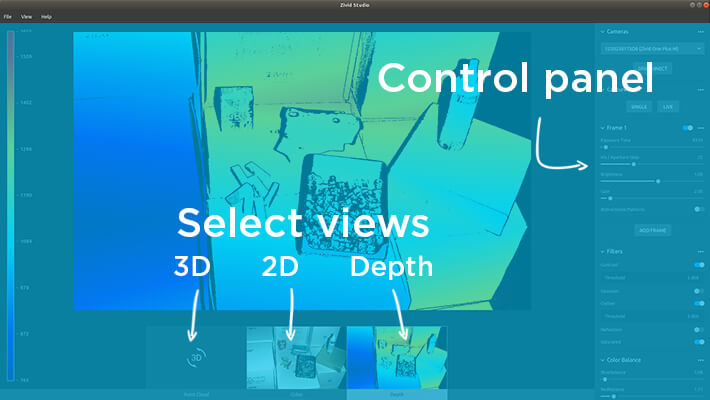
Zivid Studio提供了直观的图形用户界面 (GUI),您可以探索相机功能及捕获高清3D点云。
控制设置及选择视图:
3D彩色/单色点云
2D图像
深度图
点击 Analyze & Capture 捕获图像!
查看 Studio操作指南 和 相机 教程 。

要求
- Windows 10 或 Ubuntu18.04 / 20.04 / 22.04
兼容的 GPU
3GB RAM或更多
我们建议您参照用户指南并从 拆箱 开始。如果时间有限,请查看下面的快速指南。
立即下载 Zivid Software !
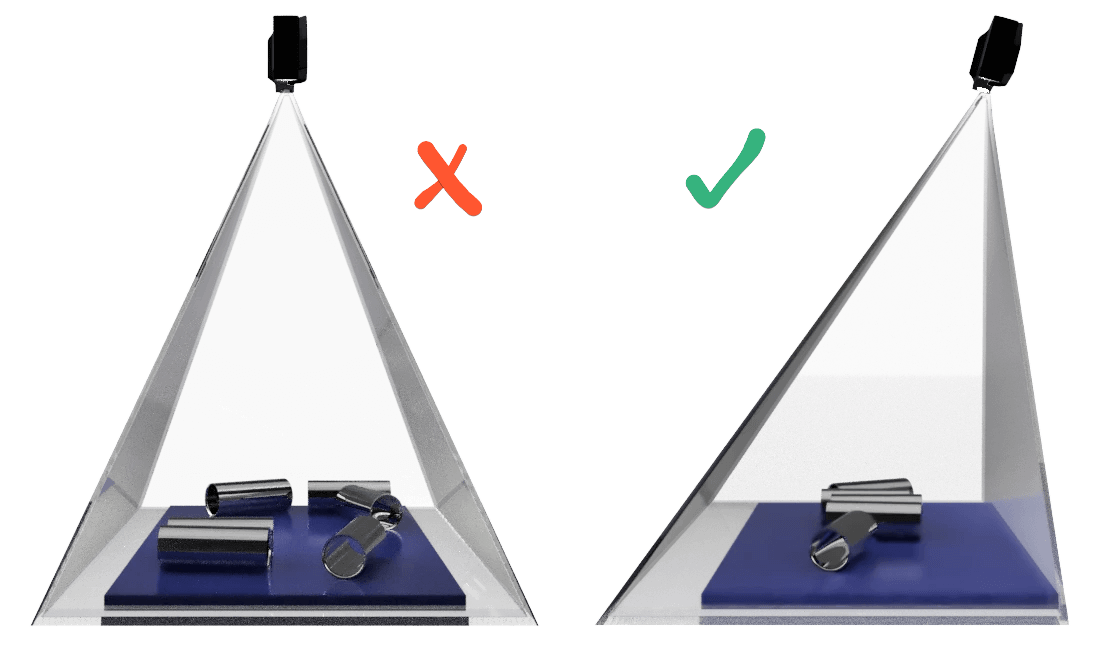
3D相机通过主动光照射来检测您的目标对象。为了最大限度地减少来自背景的直接反射并减少潜在的伪像,建议您以较小的角度安装相机以获得最佳效果。您可以在Zivid Studio中测试不同的位置。查看可用的 Zivid mounts 。
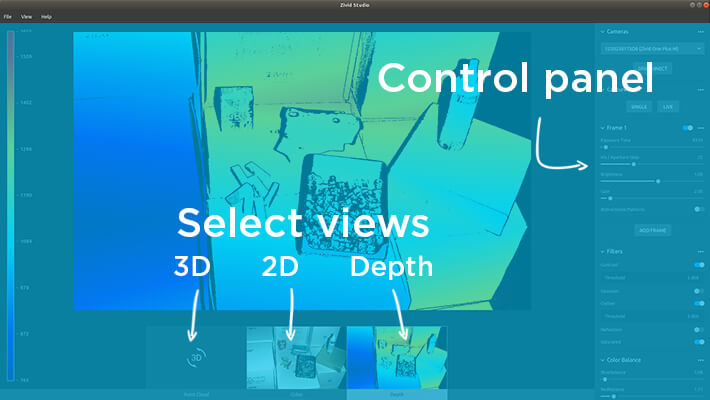
Zivid Studio提供了直观的图形用户界面 (GUI),您可以探索相机功能及捕获高清3D点云。
控制设置及选择视图:
3D彩色/单色点云
2D图像
深度图
点击 Analyze & Capture 捕获图像!
查看 Studio操作指南 和 相机 教程 。
您可以在以下链接中找到PDF格式的用户指南:

